twitterのプッシュ通知を設定する方法【PC・スマホ対応】

twitterであなたのツイートやフォローに関して、何かしらの反応があった場合は、スマートフォンに通知が届くようになります。
投稿したツイートに反応があれば、それは嬉しいことですからスマートフォンに通知が届くのを楽しみにしている人も多いものです。
そんなtwitterの通知ですが、ある程度のフォロワー数に達すると、毎日のように、時には数時間置きに届く場合もありちょっとウザいと感じる場合も少なくありません。
そこでこの記事では、スマートフォンやパソコン版への通知範囲をカスタマイズする方法について紹介します。
twitterの通知種類と特徴

今回取り上げるのは、プッシュ通知のカスタマイズ方法ですが、twitterには何種類の通知があるかご存知ですか?
- 通知タブ
- Web通知
- メール通知
- プッシュ通知
実はこの4種類あり、それぞれ別々に設定することが可能です。
スマートフォンのtwitterアプリから操作をしているのであれば、通知プッシュをメインに使います。
またパソコン版、スマートフォンアプリどちらにも標準搭載されているのが、「通知タブ」です。
こちらは、フォローされたり、返信や「いいね」がされたりすると通知されるもので、ログインすれば確認可能となります。
スポンサーリンク
しかし四六時中twitterを眺めている訳ではありませんから、通知に気付かないケースも少なくありません。
そこでスマートフォンならプッシュ通知が、パソコン版ならWeb通知が役立つ訳です。
メール通知は、登録したメールアドレスに通知が届く仕組みですが、頻繁にメールを開いていなければ意味がありません。
iphoneからプッシュ通知の範囲を設定する方法
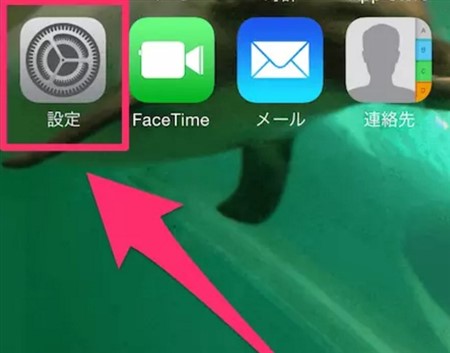
iphoneからプッシュ通知を受け取るには、まずはスマートフォンで通知の許可を設定しなければいけません。
それからtwitterアプリでの設定となります。
twitterアプリは一旦置いといて、iphoneにある「設定」アプリをタップしてください。
すると設定アプリが開き、様々な設定が行える画面が表示されます。
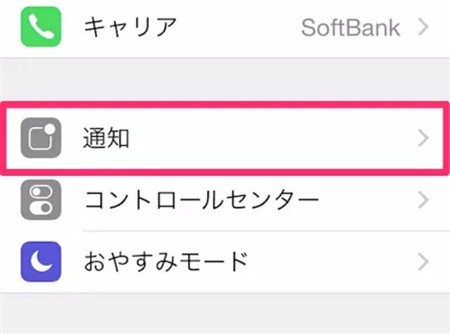
設定画面にある、「通知」という項目を今回は使用するので、「通知」をタップしましょう。
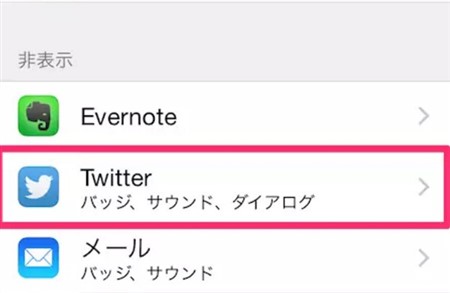
通知画面になり、インストールしているアプリが一覧で表示されていますから、そこから「twitter」を選んでください。
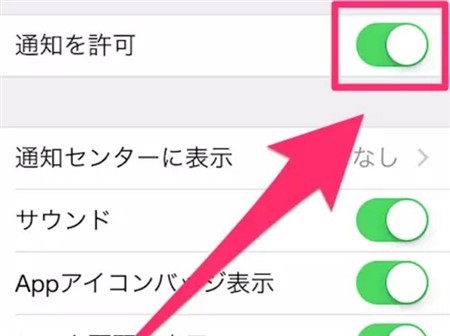
すると「twitter」の通知設定画面になりましたから、「通知を許可」のスイッチをオンにしましょう。
スポンサーリンク
これでiphone側で行う操作は終了しました。続いて、twitterアプリから通知の設定をしていきます。
まずはtwitterアプリを開き、トップページを表示します。
トップページから、プロフィール画面に移動し、画面上部にある「歯車」アイコンをタップしてください。
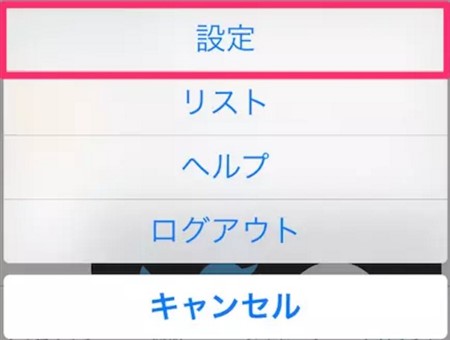
するとメニュー画面が下部に出てくるので、そこから「設定」を選びます。

設定画面になるので、あなたのアカウント名の部分をタップしましょう。
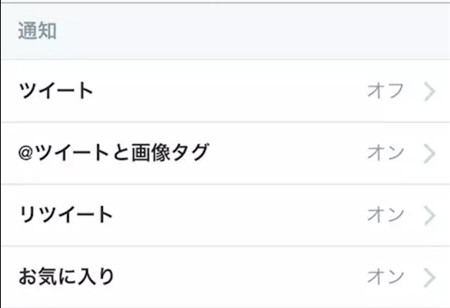
ここでアカウントの設定項目が一覧で表示されていますから、「通知」を選択してください。
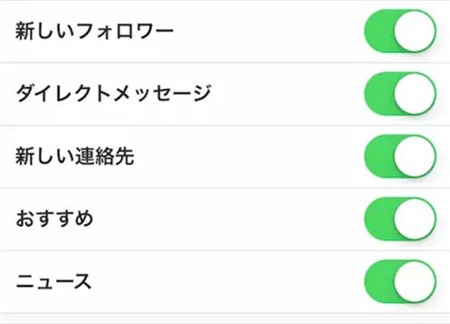
通知の設定画面に移動し、どの通知を受け取るかをカスタマイズできます。
リツイートや新しいフォロワー、ダイレクトメッセージぐらいは通知が届くようにしたほうが良いかもしれませんが、その他に関しては必要と判断したら通知をオンにする程度で十分ですよ。
androidでプッシュ通知を設定するには?
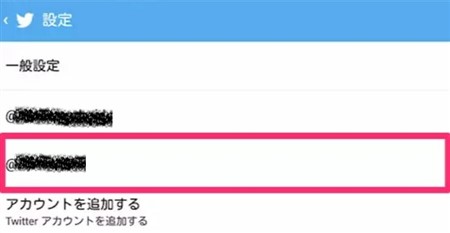
それでは、続いてandroidからプッシュ通知を設定する方法について紹介します。
iphoneとは違い端末の設定は不要で、全てtwitterアプリから変更等ができるので便利です。
まずはtwitterアプリを起動して、トップページを表示してください。
トップページから自身のプロフィール画面に移動し、画面右上にある「・・・」をタップします。
スポンサーリンク
するとメニューが表示されるので、「設定」を選択しましょう。
設定画面が出てきますから、ここからあなた自身のアカウント名をタップしてください。
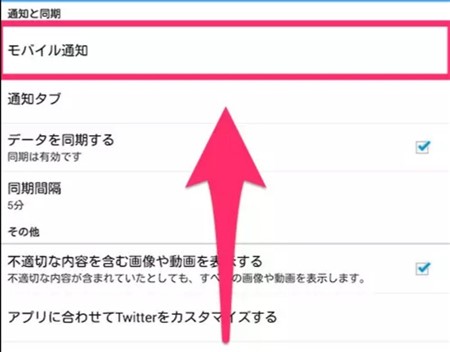
アカウントの設定を行える画面に切り替わるので、「モバイル通知」を選択します。
モバイル通知をどうしていくかについての、設定が行える画面になりました。

ここから一覧で必要なものは通知をオンに、不必要な情報は通知をオフに切り替えていきましょう。
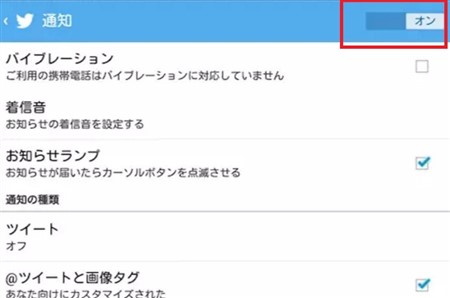
全てをオフにしたければ、画面右上にある「オン・オフ」のスイッチを切り替えてください。
パソコン版からWeb通知を受け取る方法

これまでスマートフォンで受け取れるプッシュ通知を、メインにして紹介してきました。
しかしパソコン版からtwitterを操作している人も多いでしょうから、Web通知を設定する方法についても、併せて説明をしていきますね。
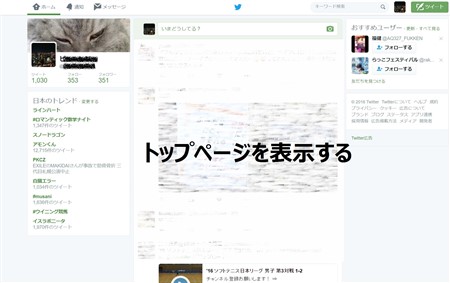
まずはtwitter公式サイトにアクセスして、トップページを表示してください。
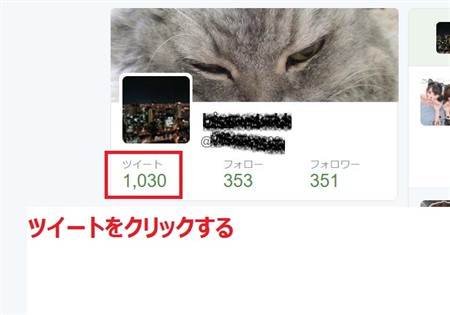
画面の左側にある、「ツイート」アイコンをクリックして、プロフィールページへと進みます。
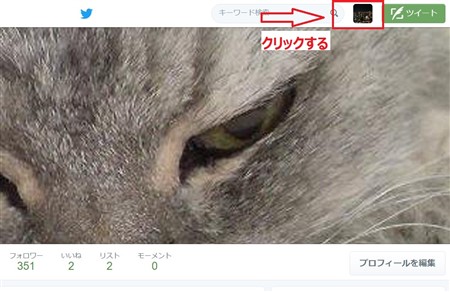
プロフィールページに移動したら、画面右上にある「自分自身のアイコン」を選択してください。
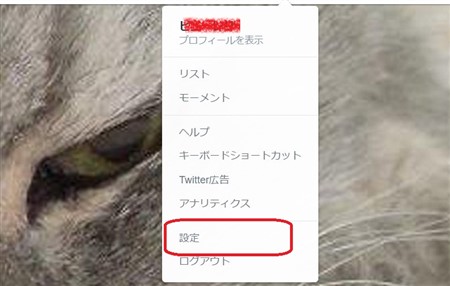
するとメニュー画面が表示されるので、「設定」をクリックします。
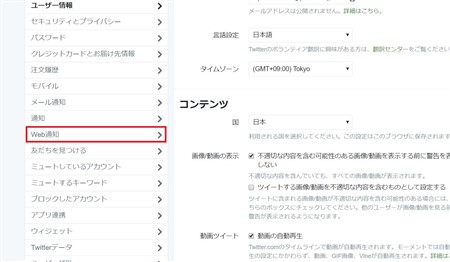
各種設定画面に移動するので、画面左側にある項目一覧から「Web通知」をクリックしてください。
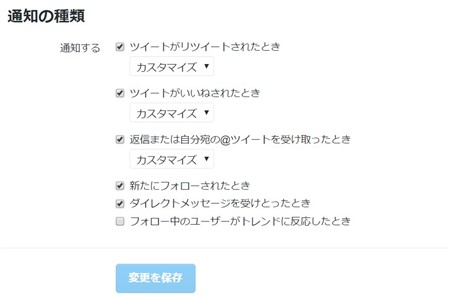
画面右側に、「Wreb通知」の詳細設定が出てくることが分かるでしょう。
「ツイートに関連するアクティビティ」の中から、ポップアップ通知を受け取りたい項目にチェックしていきます。
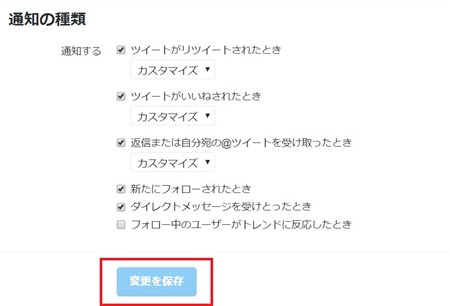
カスタマイズが終了したら、「変更を保存」ボタンをクリックしたら完成です。
〜まとめ〜
- twitterの通知種類と特徴
- iphoneからプッシュ通知の範囲を設定する方法
- iphoneから通知の許可を設定しよう
- twitterアプリで各種通知の設定をする
- androidでプッシュ通知を設定するには?
- パソコン版からWeb通知を受け取る方法
twitter内で起きたイベントを知るために、様々な通知手段が用意されています。
基本的にスマートフォンなら、プッシュ通知を、パソコン版ならWeb通知を利用しているケースが多いです。
通知の設定は、デバイスにより操作方法が異なるので、あなたがお使いのデバイスの操作方法を把握してくださいね。



















































